移轉檔案共用至 OneDrive、Teams 及 SharePoint 的指南
本指南可協助您準備從檔案共用移轉至 Microsoft 365 中 OneDrive、Teams 和 SharePoint。
大部分的移轉都會進入一般階段,如下所示。 經證實的移轉成功因素包括規劃、評估和補救、準備目標環境、移轉和上線使用者。
注意事項
使用移轉管理員來移轉檔案共用,讓您有一個集中方式,可連接伺服器、建立工作並自動負載平衡您的移轉工作。 您將受指引逐步完成移轉檔案共用的步驟,從設定代理程式、建立任務,到移轉至 Microsoft 365。
開始使用:使用移轉管理員將檔案共用移轉至 Microsoft 365
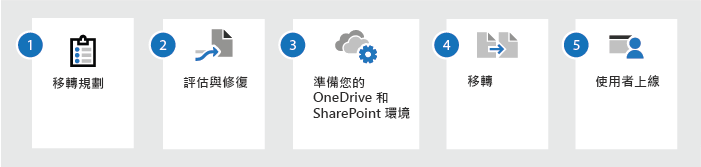
| 移轉規劃 | 評估與修復 | 準備您的 OneDrive 和 SharePoint 環境 | 移轉 | 使用者上線 |
|---|---|---|---|---|
| 什麼內容應放在哪裡 了解權限與共用 移轉前後的預期狀況 移轉及網路效能考量 變更管理和通訊 |
評估關鍵區域 修復問題 |
預先佈建 Microsoft 365 和使用者 | 檢閱移轉可用方案 Microsoft FastTrack 服務 移轉服務提供者 |
定期傳送電子郵件給使用者 提供訓練 讓使用者知道這會如何影響他們 |
檔案共用
檔案共用包括在網路伺服器或網路磁碟機上的集中式檔案託管,或本機電腦上的共用檔案或磁碟。 在有網路連線的電腦上通常稱為「Z 磁碟機」,它是網路上的共用磁碟機。
移轉規劃
開始移轉之前,請務必藉由執行目前來源環境的評估來規劃結果。 您的發現將會影響您整體的策略和時間,包括:
- 目標環境的設計,以及來源和目標系統之間的對應。
- 移轉的內容量。 判斷內容是否重複、過期或仍然相關。
- 將您的用戶上線建置到您的預先規劃中。 請及早且經常與您的使用者溝通移轉及其影響方式。 請勿等到結尾開始準備變更。
移轉的內容?
在準備您的檔案共用移轉時,請務必了解在使用 [SharePoint 移轉工具] 時會移轉及不移轉的內容。
| 已移轉 | 未移轉 |
|---|---|
| 文件 | 內容中的內嵌 URL 轉換 |
| 檔案與資料夾結構 | Windows 隱藏檔案和資料夾的屬性 |
| 使用者層級檔案和資料夾權限 | 明確拒絕權限 |
| 小於 15 GB 的檔案 | 無法存取或損毀的文件 |
| 網站、文件與資料夾的中繼資料 | 檔案或資料夾超過目前 SharePoint 的規定和限制 |
什麼內容應放在哪裡
在您的規劃中,包含移轉到 Microsoft 365 的方式,將提供您的使用者更強的共同作業能力體驗。
檢閱如何使用目前儲存在您檔案共用中的內容。 即使使用者可能與其他人共用檔案,該檔案是否屬於單一使用者? 若是如此,請將它儲存在您的 OneDrive 中。 您的 OneDrive 預設為私人,但您可與其他人共用檔案;如果您尚未以小組方式運作,這特別有用。
如果您正在處理供小組使用或共同作業的檔案或資料夾,請將其移至共用文件庫,小組成員依預設可以存取該位置。 OneDrive 可讓您存取您在 Microsoft Teams、SharePoint,或 Outlook 中的所有共用文件庫。 當您需要小組檔案的新共用文件庫時,可以直接從 OneDrive 建立、新增成員,並開始共同作業。

權限與共用
您共用檔案的方式會影響在 OneDrive 與我共用 檢視中的檔案顯示方式。
您已從共用位置開啟的檔案及資料夾:
- 在移轉之後,最終權限等級取決於限制最嚴格的共用或 NTFS 權限等級的對應。
- OneDrive 中的使用者的 [與我共用] 資料夾不會更新與該使用者所屬群組共用的來源檔案。
- 在移轉之後,將會移除所有進階 NTFS 權限。 針對明確拒絕權限,這表示內容受限於平行權限或資料夾和父層級的權限,而且可能會變成可存取。
| Windows 檔案共用權限 | SharePoint 項目存取 | SharePoint 角色 |
|---|---|---|
| 完全控制 | 完全控制 | 完全控制 |
| 修改 | 修改 | 參與 |
| 讀取和執行 | 讀取和執行 | 讀取 |
| 列出資料夾內容 | 列出資料夾內容 | 讀取 |
| 讀取 | 讀取 | 讀取 |
| 寫入 | 寫入 | 參與 |
評估與修復您的內容
在您開始進行移轉之前,請務必執行對您目前環境的分析。 只有您了解您的資料,以及如何與哪些人會使用它。
SharePoint 移轉工具 (SPMT) 提供掃描檔案的功能並提供評估報告。 若要在移轉之前找出您檔案的任何問題,請開啟 [僅執行掃描] 設定。
如果您要評估多個來源,可考慮透過建立 .JSON 或 .CSV 檔案來使用大量程序。
以下是準備移轉時較常見的一些問題:
| 評估 | 修復 | |
|---|---|---|
| 副檔名 | 請在「資料夾與檔案」報表中,找出路徑以此處定義之副檔名作為結束的所有檔案:無法新增至清單或文件庫的檔案類型 | 如果封鎖的檔案類型是指令碼檔案,這是因為 OneDrive 的指令碼功能預設為關閉。 如果您想要允許這些檔案類型,請開啟指令碼功能,如此處所述:允許或禁止自訂指令碼。 請確定您了解為什麼這些檔案預設為封鎖,如此處所述:允許自訂指令碼的安全性考量。 |
| 檔案與資料夾名稱字元 | 在「資料夾與檔案」報告中,找出名稱包含此處所述字元的所有項目:OneDrive 和 SharePoint 中無效的檔案名稱和檔案類型 | 請與您的移轉廠商合作,取代所有檔案和資料夾名稱中的這些字元。 注意:支援 # 和 % 字元,但預設並未啟用。 請遵循下列步驟來啟用:SharePoint 和 OneDrive 支援 # 和 % 新功能 |
| 檔案與資料夾的路徑長度 | 在資料夾和檔案報告中找出所有檔案路徑長度超過如下所述的檔案:SharePoint 限制 | 請與您的移轉廠商合作,重新組織您的檔案和資料夾結構,使其不會超過此限制。 將服務數個案例的大型磁碟機分割成多個較小、較專門的磁碟機,也會有所幫助。 |
準備您的 OneDrive 環境
在移轉您的檔案共用內容之前,您必須在 Microsoft 365 中預先佈建使用者。 如需預先佈建的指引,請參閱:
移轉
移轉程序
以下為遵循 Microsoft 最佳做法指引的一般移轉程序。
重要事項
確認用於遷移內容的帳戶具有目的地 OneDrive 上的權限。
- 選取一小組使用者來進行移轉試驗。 試驗的目標是要驗證程式,包括效能、用戶通訊,以及取得使用者意見反應的範例。
- 執行移轉試驗。 這應該使用累加移轉方法。在此方法中,移轉會在背景執行且不會影響任何使用者。接著會進行完全移轉 (在此階段中,將會停用網路檔案共用和本機檔案共用)。最後,將使用者導向 SharePoint 或 OneDrive 環境。 此為建議的方法,因為它可以降低對使用者的影響。
- 了解來自試驗移轉的資料,以決定您剩餘的移轉排程並進行任何變更。 例如,您可以更新使用者通訊範本,以解決您從試驗使用者收到的問題。
- 執行移轉的其他部分。 這也應該遵循累加移轉方法,就像移轉試驗一樣。 Microsoft 建議在單一完全移轉活動中讓所有使用者切換為使用其 OneDrive 帳戶和 SharePoint 網站。 這可協助避免使用者更新重複的內容複本。
移轉可用方案
目前我們能提供您各種不同的移轉可用方案。 哪一個比較適合?
| 供應項目 | 定價 | 流程 | 基礎結構 | 排程 | 步調 | 專業能力 | 排程彈性 |
|---|---|---|---|---|---|---|---|
| 客戶自助式服務 | 移轉管理員 | 彈性,您可以設定步調 | 不需要設定複雜的基礎結構 | 排程程序和限制所需的時間較少 | 客戶依據其需求來控制步調 | 若您尚未具備專業知識,可能必須雇用專業人士 | 客戶控制排程彈性;由客戶定義停止時間和停機時間 |
| 由 FastTrack 提供 | 包含在您的 Microsoft 365 訂閱中 | 高度結構化的程序與排程 | 必須設定基礎結構,包括外部存取權限、VPN、測試環境、系統管理員環境、建立連絡人架構 | 排程作為組織程序一部分所提供的範本和問卷 | 排程是與 FastTrack 小組合作推動的 | 專業人士由 FastTrack 提供 | 必須保留以設定排程 |
| 由合作夥伴提供 | 價格依複雜度而定 | 根據您的需求自訂 | 根據您的需求自訂 | 根據您的需求自訂 | 根據您的需求自訂 | 提供專業人士 | 根據您的需求自訂 |
自助式
自助式移轉的好處是您可完全控制您的程序和時間,並且決定移轉的步調。 使用 移轉管理員,您將能夠利用您自己的 IT 資源,而不需要投資外部的專業知識。
Microsoft FastTrack
FastTrack 是包含在您訂閱費用中的 Microsoft 服務,其能提供一系列的最佳做法、工具、資源及專家協助,讓您使用 Microsoft 雲端的體驗暢通無阻。 優惠可用方案包含 OneDrive 上線指引、移轉優勢,以及採用指引。
上線指引包括:協助探索可能的功能、建立成功計劃,以及以彈性的步調讓新使用者和功能上線。 資料移轉優勢包含從檔案共用、Box 或 Google Drive 來源環境移轉內容指引。
本指南涵蓋 OneDrive 和源環境的啟用。 FastTrack 也會代表具有 500 個或更多授權的客戶執行特定的數據遷移活動。 如需詳細資訊,請參閱 FastTrack Center 權益概觀。 想要開始使用嗎? 請瀏覽 FastTrack.microsoft.com、檢閱資源,並提交協助要求。
移轉服務提供者
您可能會認為貴組織有特定的商務需求,需要您使用協力廠商服務或應用程式來協助您執行移轉。 在 Microsoft 合作夥伴中心探索合作夥伴提供的專業服務和應用程式。 您可以在這裡找到專家協助您將企業內容移轉到 Microsoft 365。 如需詳細資訊,請參閱 Microsoft 合作夥伴中心。
使用者上線
妥善規劃讓您的使用者為後續變更做好準備。 在您的方案中包含的考慮因素:
- 宣傳遷移。 在優點、共同作業功能,以及移轉原因畫上底線。
- 使用者訓練。 為您的使用者提供 OneDrive 功能的訓練。
- 訓練您的支援人員。 在進行系統轉換之前,針對重要功能和常見使用者問題訓練您的技術服務人員。
- 為可能發生的停機做好準備。 在移轉期間規劃可能的停機時間。
計劃如何與您的使用者進行通訊,個別提供清楚明確的時間、期望和可能的影響,包括:
- 移轉時間表以及對使用者的影響。 包含任何使用者行動呼籲。
- 對這些使用者保證,如果他們在 OneDrive 中已經有內容,他們的內容很安全且不會遭到覆寫。
- 讓使用者知道是否可以個別選擇退出移轉程序。
相關資源上線
- Microsoft 365 使用者採用指南:概述實作經證實成功因素之方法和資源
- 海報、電子郵件範本:可自訂的範本,用以推動內部認知和期待
- OneDrive 與小組文件庫:影片訓練
- OneDrive 與小組文件庫:快速入門訓練指南; 立即提供您需要提高生產力的基本資訊以快速啟動並執行
- SharePoint 影片訓練
- 使用 OneDrive 共同作業
- 深入了解 OneDrive